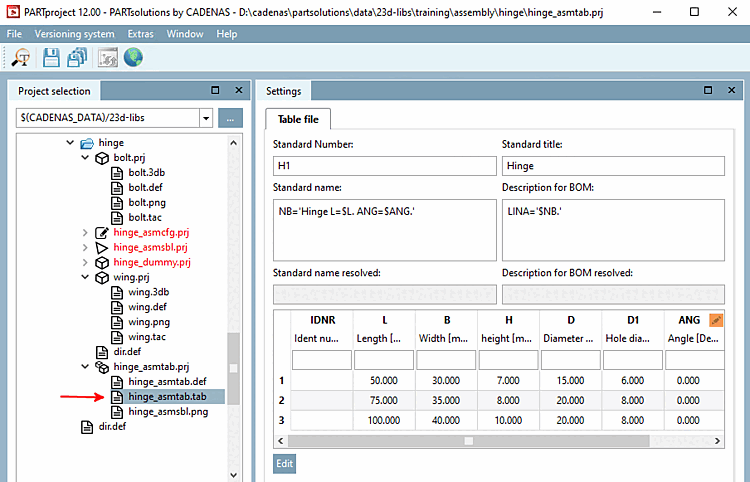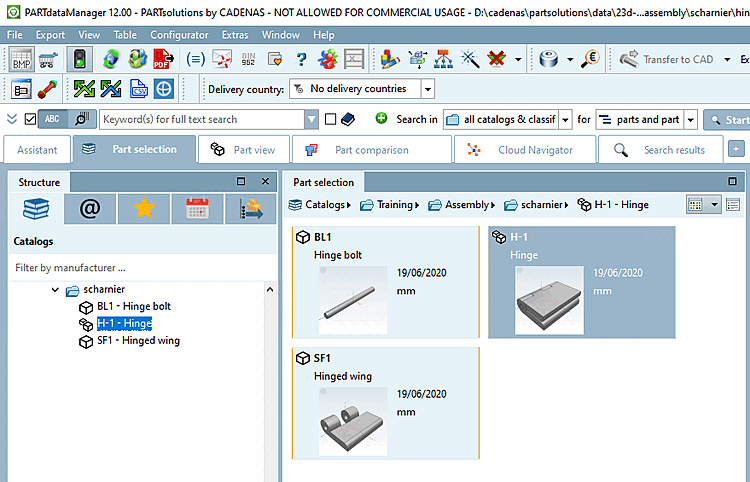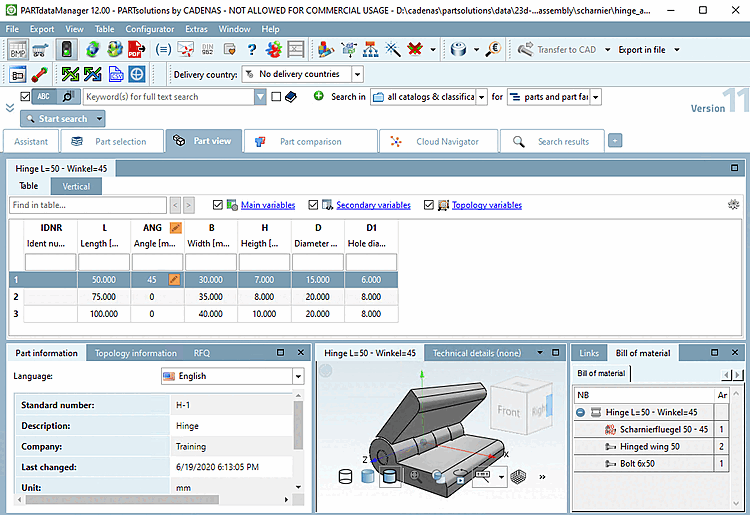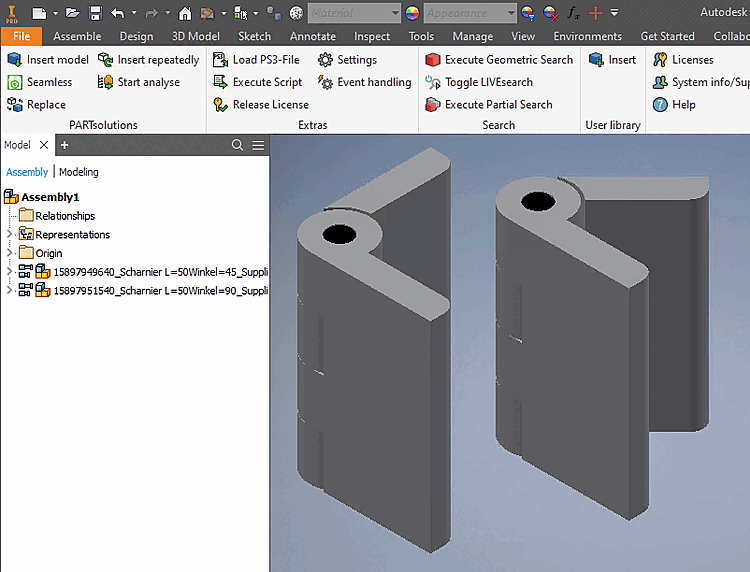Erstellen Sie nun das Assembly-Tabellenprojekt.
Klicken Sie unter Projektauswahl [Project selection] -> Kontextmenü von hinge_asmtpl.prj auf den Befehl Assembly-Tabellenprojekt erzeugen [Create assembly table project].
-> Es erscheint das Fenster Assemblytabelle erstellen [Create assembly table].
Geben Sie den Dateiname [File name] an. Dieser setzt sich aus dem Projektpfad sowie einem ausgewählten Namen zusammen. Über die drei Punkte lässt sich der Zielordner einfach auswählen.
Geben Sie im Listenfeld unter Projektname [Project name] das Projekt an, welches diejenige Tabelle enthält, die in der Baugruppe angezeigt werden soll. In unserem Beispiel ist dies "HINGEDUMMY". Klicken Sie anschließend auf .
-> Das Dialogfenster Variablenzuordnung [Variable assignment] wird geöffnet.
Wählen Sie die Variablen aus, die in der Assemblytabelle angezeigt werden sollen und bestätigen Sie mit .
Hintergrundinformation: Eine Assemblytabelle hat eine eigene Tabelle, die genau in diesem Moment erstellt wird. Im Dialog Assemblytabelle erstellen [Create assembly table] wählten Sie unter Projektname [Project name] das Bauteil aus, aus welchem die Variablen für die neue Assemblytabelle kopiert werden sollen; das sind dann genau die im Dialog Variablenzuordnung [Variable assignment] angezeigten. Die neue Assemblytabelle hat jetzt alle diese Werte; aber man braucht gar nicht alle, um eine genaue Variante in der Assembly-Schablone/Config festzulegen. Manchmal braucht man dazu z.B. nur 1 einzige Variable, und genau die kann man dann unten auswählen. Diese zugewiesenen Variablen landen dann in der Assemblytabelle.
Selektieren Sie "hinge_asmtab.tab".
Sofern Sie die Tabelle von "hinge_dummy.tab/tac" bereits angepasst hatten, ist die Normbezeichnung [Standard name] korrekt.
Vergeben Sie ansonsten eine eindeutige Normbezeichnung für die Baugruppe.
Damit im PARTdataManager nur das Assembly-Tabellenprojekt sichtbar ist und nicht die "Zwischenschritte" Assembly-Schablone und Assembly-Konfiguration, verstecken Sie diese mittels Projekt verstecken [Hide project] via Kontextmenübefehl des Verzeichnisbaumes. Ebenso sollten Sie das Dummy-Projekt verstecken.
-> Anwählbar sind nun in 3Dfindit / PARTdataManager die beiden Einzelteile "Scharnierflügel" und "Scharnierbolzen" und das Assembly-Tabellenprojekt "Scharnier".
Übergeben Sie die Baugruppe an ein CAD-System (im Beispiel unten mit zwei verschiedenen Winkelstellungen).


![Assembly-Tabellenprojekt erzeugen [Create assembly table project]](https://webapi.partcommunity.com/service/help/latest/pages/de/partsolutions_user/doc/resources/img/img_1eb063b64714443d83e8391728767043.png)
![Assemblytabelle erstellen [Create assembly table]](https://webapi.partcommunity.com/service/help/latest/pages/de/partsolutions_user/doc/resources/img/img_15bc36b9bd924c639e082e10b7a1beb0.png)
![Dialog "Variablenzuordnung [Variable assignment]"](https://webapi.partcommunity.com/service/help/latest/pages/de/partsolutions_user/doc/resources/img/img_50bda53024f04dfdbf502246e09e3681.png)